

|
U盘,全称USB闪存盘,英文名“USB flash disk”。 它是一种使用USB接口的无需物理驱动器的微型高容量移动存储产品,通过USB接口与电脑连接,实现即插即用。U盘连接到电脑的USB接口后,U盘的资料可与电脑交换。而之后生产的类似技术的设备由于朗科已进行专利注册,而不能再称之为“优盘”,而改称“U盘”。后来,U盘这个称呼因其简单易记而因而广为人知,是移动存储设备之一。现在市面上出现了许多支持多种端口的U盘,即三通U盘(USB电脑端口、iOS苹果接口、安卓接口)。 当前位置 > 主页 > 文章中心 >
U盘无法格式化可以通过什么办法解决发表时间:2015-05-01 22:44 浏览:次
今天给大家分享的是一个关于U盘的教程,我们大家在遇到U盘无法进行格式化的时候是不是很烦恼呢,因为大家都知道U盘在很多人的生活中都不可缺少,那么我们需要格式化的时候就是如果电脑无法识别U盘的时候,通过格式化回到最初的状态的时候就可以让电脑识别进行操作,也有可能是中毒或者是其他原因造成无法格式化,那么我们该怎么来格式化呢,马上来看看方法吧!
具体的操作步骤如下:
1、我们先来把自己的U盘插入到电脑上,然后我们直接用鼠标点击我的电脑右键,然后在打开菜单中的管理,进行下一步操作。
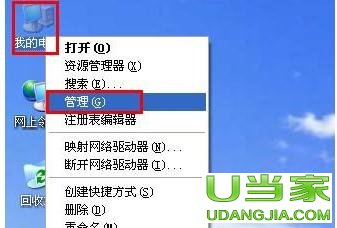
2、咱们打开了管理窗口后我们选中“存储” - “磁盘管理”,看到盘符后点击左键选中,然后就可以看到我们的U盘信息。
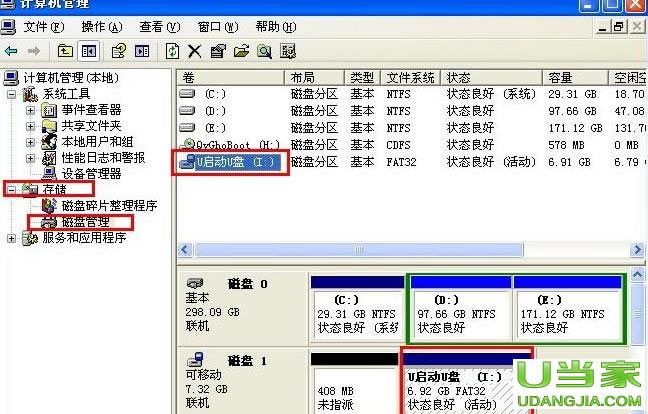
3、这个时候我们就可以把鼠标放到U盘的右键看到格式化选中,如图所示:
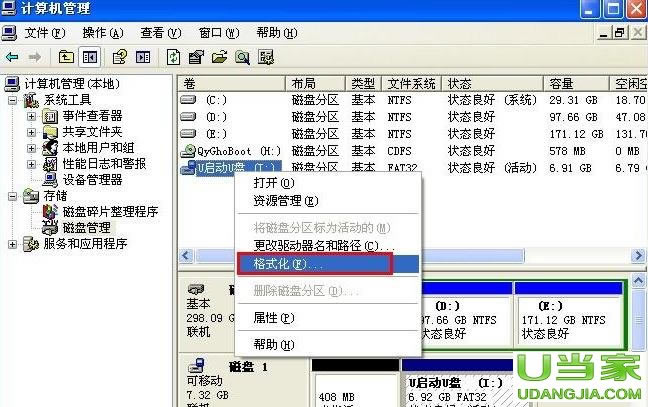
4、选中后就会弹出一个让我们格式化的提示窗口,然后我们选择格式化。
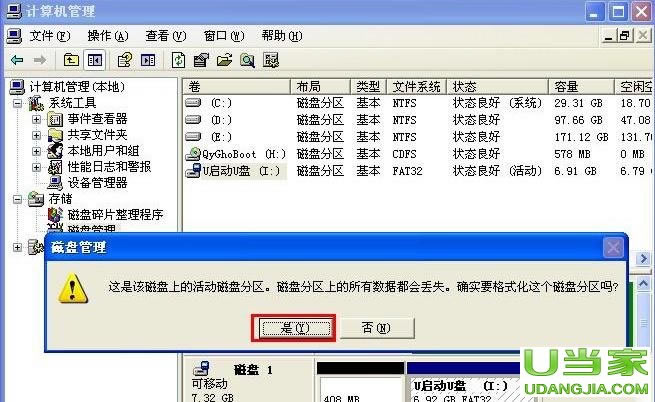
5、点击后弹出让我们选择什么方式格式化,我们就选择默认的“FAT32”格式,等待格式化后点击确认操作。
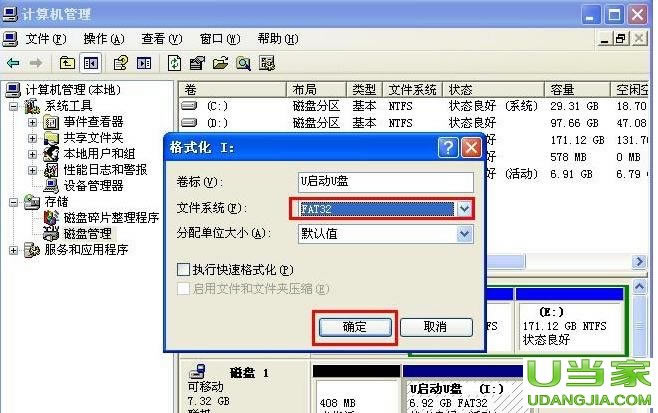 下一篇:win7电脑中如何将驱动程序还原至原来的版本
上一篇:在win8电脑中打开office文档提示“内存不足”怎么办?
U盘最大的优点就是:小巧便于携带、存储容量大、价格便宜、性能可靠。 |
温馨提示:喜欢本站的话,请收藏一下本站!